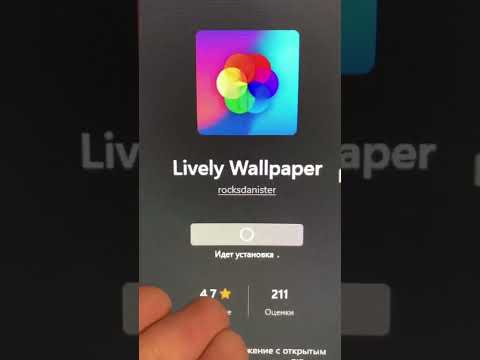Из этой статьи вы узнаете, как увидеть имя пользователя вашей текущей учетной записи на компьютере с Windows.
Шаги
Метод 1 из 2. Использование меню "Пуск"

Шаг 1. Откройте меню «Пуск» вашего компьютера
Кнопка меню «Пуск» выглядит как четыре квадрата в нижнем левом углу экрана.

Шаг 2. Введите% USERNAME% в поле поиска
Щелкните поле поиска в меню «Пуск» и введите в него эту строку. Это приведет к поиску и обнаружению приложения «Учетные записи пользователей» из вашей панели управления.
Если% USERNAME% не приводит учетные записи пользователей в поиске, попробуйте выполнить поиск% ACCOUNT%

Шаг 3. Нажмите ↵ Enter на клавиатуре
Откроется окно ваших учетных записей пользователей.

Шаг 4. Найдите свое имя пользователя в окне «Учетные записи пользователей»
Ваше текущее имя пользователя отображается в настройках вашей учетной записи.
Метод 2 из 2: использование командной строки

Шаг 1. Откройте диалоговое окно «Выполнить» на вашем компьютере
Окно «Выполнить» позволяет напрямую открывать любое приложение или документ на вашем компьютере.
Вы можете найти и открыть Запустить из меню «Пуск» или нажмите сочетание клавиш ⊞ Win + R на клавиатуре.

Шаг 2. Введите cmd в окно «Выполнить»

Шаг 3. Нажмите ↵ Enter на клавиатуре
Это откроет командную строку в новом окне.

Шаг 4. Введите whoami в командную строку
Эта команда ответит с вашим именем пользователя.

Шаг 5. Нажмите ↵ Enter на клавиатуре
Ваше текущее имя пользователя будет отображаться в новой строке.